目次
ブログの記事を更新していると、書き方や使うタグ、装飾なんかはだいたい決まった形に落ち着いてくると思います。
同じ流れで書く時に、毎回プラグインのところからタグをコピーしてきてやるのもちょっと面倒ですよね。
AddQuicktagを使ってエディタに登録しておくのも記事作成の効率アップには十分なんですが、前に書いた記事からそのままコピーして書き換えるのも十分効率アップになります。
そこで今回ご紹介するプラグインは「Duplicate Post」です。
このプラグインは、リンクをポンとクリックするだけで複製が作れるので簡単に記事のレイアウトを呼び出して、中身の文章に集中して記事を作成していけるんです。
このプラグインが便利なワケ
投稿だけとか固定だけとかケチくさいことはありません。
どっちもまるっとコピーできちゃいます。
記事一覧の編集とかがある場所に「複製」が追加されるので、これをクリックするだけで複製が作れます。
記事編集画面の公開設定の所に「新規下書きとしてコピー」が出てきますので、過去に書いた記事のレイアウトを使うなら、これをクリックするだけで新たな記事を作り始められますね。
記事の中には、投稿日やメディアファイル、抜粋やカテゴリーなんかの情報があります。
それをコピー対象にするのか、除外するのか細かく設定ができます。
使い方としては、前に書いた記事の流れで作成したいから、それを探してコピーして書き換えようという使い方。
後はいくつかパターンを作って下書きに残しておいて、その下書きを複製して記事を書き始めるという使い方もできますね。
「Duplicate Post」のインストール
管理画面→プラグイン→新規追加→「Duplicate Post」で検索してください。
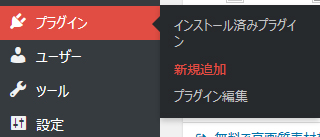
インストールが終わったら「有効化」も忘れずに!
「Duplicate Post」の使い方
投稿一覧の画面に「複製」と「新規下書き」のリンクが追加されています。
投稿一覧画面
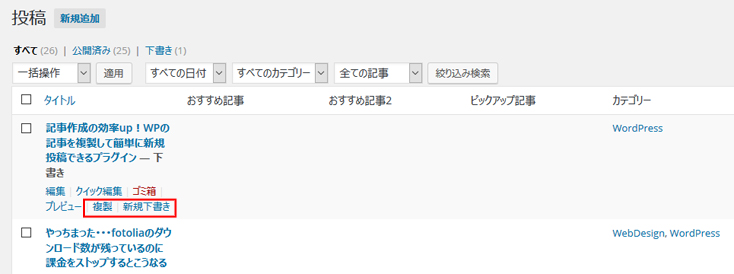
「複製」をクリックすると、記事を複製して下書きとして保存されます。
編集するには一覧から複製された下書きを編集していきましょう。
「新規下書き」をクリックすると、記事が複製されてそのまま編集画面が開かれます。
色んなパターンを下書きとして保存してあるなら、こちらの方がすぐに編集画面が開くので更に記事作成のスピードアップですね。
記事編集画面
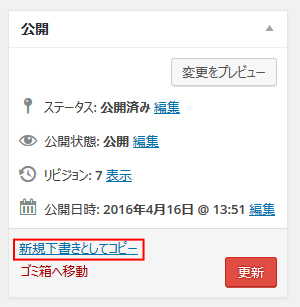
記事編集画面の公開設定の所に「新規下書きとしてコピー」が追加されていますね。
クリックすると記事が複製されて、記事編集画面になります。
投稿一覧に戻って見てみると、下書きで保存されているのがわかります。
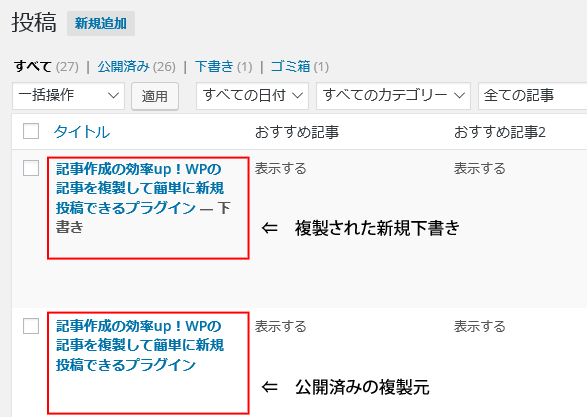
「Duplicate Post」の設定
管理画面左側のメニューにある「設定」から「Duplicate Post」を選んで設定を変更できます。
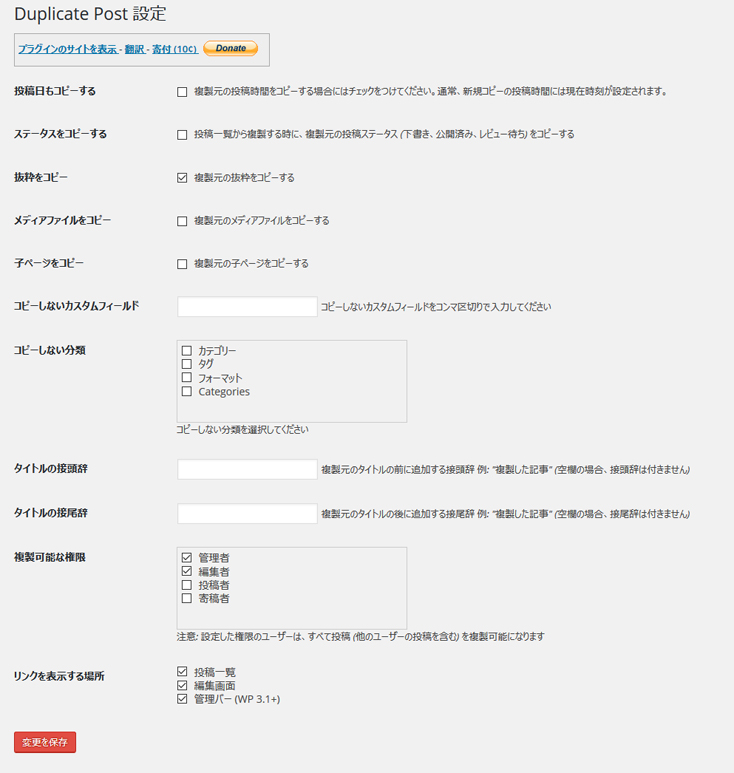
初期設定でも問題なく使えますが、自分が使いやすいように設定してあげると更に効率があがりますね。
よく使う装飾や言い回し、注釈をひな形として下書き保存しておいて使うというのが一般的かもしれません。
多く記事を書くにつれてそのパターンも変わってくるとは思うんですけど、そのたびにカスタマイズしておけば、どんどん自分が書きやすいひな形に育っていくと思います。
そうなるとどんどん記事作成の効率も上がりますし、もっと記事の内容に集中できていいモノが書けそうな気がしてきます。
自分だけのひな形をどんどんパワーアップさせて育てていく。
ちょっと育成系のゲームみたいで楽しいかもしれません。
「うちのひな子はだいぶ俺の気持ちがわかってきたな。さっと俺が書きたい記事のレイアウトを用意してくれるぜ」
こんな妄想しながら記事を書くのも楽しいと思いますよ!









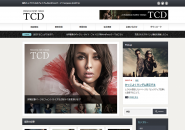









































この記事へのコメントはありません。